Primeros Pasos con PrintMyFonts
En esta página, puede encontrar una breve introducción al programa PrintMyFonts. Si le interesaría una explicación de una función específica, debería haber consultado la página de las funciones. Si todavía está utilizando una versión anterior del programa, consulte aquí.
Su primera Lista de Fuentes
Una vez que haya iniciado el programa, debería ver algo parecido a lo que se muestra en la captura de pantalla debajo de este texto.
A la izquierda, puede ver una lista de todas las fuentes instaladas en su sistema. Esta es la lista, que se imprimirá o exportará más adelante (por supuesto, también puede filtrar esta lista). A la derecha, puede ajustar algunas configuraciones. Por ejemplo, qué texto debe exportarse y en qué formato de exportación.
Cuando tenga las fuentes deseadas en la lista y cuando todos los ajustes estén bien, puede hacer clic en el botón "Exportar". Con esto, se ejecuta la exportación.
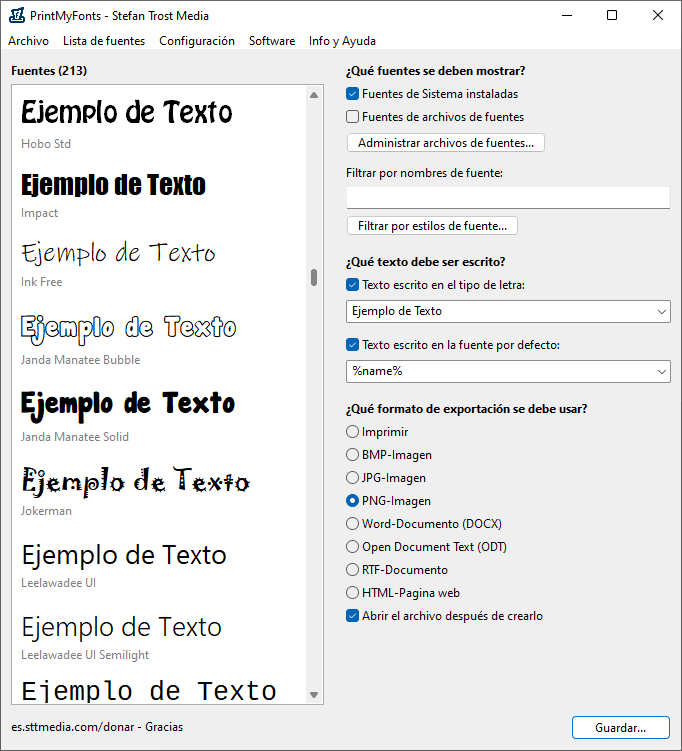
Windows 11 - Windows 10 - Windows 7 - Windows XP - Linux Ubuntu - macOS
Seleccionar y filtrar Fuentes
Si solo desea exportar fuentes específicas, tiene dos posibilidades: puede seleccionar algunas fuentes en la lista y eliminarlas con la tecla DEL o con el botón derecho del ratón. O puede usar el campo "Filtro" a la derecha. En este campo, puede escribir varios términos de búsqueda separados por una coma o punto y coma o puede usar el signo menos delante de él para excluir el término de la búsqueda. Se pueden usar ambas posibilidades para reducir la lista y, por consiguiente, solo exportar o imprimir las fuentes que quedan.
Texto exportado
En la sección "Qué texto debe ser escrito", puede determinar qué texto debe imprimirse en la fuente correspondiente y qué texto debe imprimirse en la fuente predeterminada uniforme. Usando la casilla de verificación, es posible escribir solo uno de esos tipos de texto en su lista. Puede usar caracteres u frases arbitrarias para ambos textos y en ambos textos, puede usar marcadores de posición que cambié a un contenido individual en función de la fuente y la posición dentro de la lista. Por ejemplo, el marcador de posición %nombre% será reemplazado por el nombre de la fuente y %num% será reemplazado por el número de la fuente dentro de la lista.
Elija el Formato de Exportación
En la sección "Qué formato de exportación se debe usar", puede especificar si la lista de fuentes debe imprimirse o guardarse como imagen o documento al hacer clic en "Exportar". En el menú "Configuración > Exportación Impresión / Imagen / Documento / HTML", puede cambiar la configuración predeterminada para cada tipo de formato de exportación.
Fuentes de Archivos de Fuentes
Además de las fuentes instaladas en su sistema, con PrintMyFonts también es posible mostrar las fuentes de los archivos de fuentes que aún no están instalados. Los archivos de fuentes solo se pueden arrastrar a la aplicación o puede usar el botón "Administrar archivos de fuentes" para buscar carpetas o eliminar fuentes de la lista nuevamente.